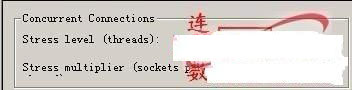Web 服务器搭建完成上线在即,其能够承载多大的访问量,响应速度、容错能力等性能指标,所有这些是管理人员最想知道也最为担心的。如何才能知晓这一切呢?通过工具进行 Web 压力测试是个好方法。通过它可以有效地测试 Web 服务器的运行状态和响应时间等性能指标。
一、测试环境:
服务器操作系统:w indow s XP 专业版(32 位/SP2/DirectX 9.0c )
Web 服务器:Apache 2.2.9
IP 地址:略
压力测试工具:Web Application Stress Tool
硬件:
l 处理器:英特尔 酷睿 2 四核 Q9505 @2.83GHZ
l 主板:富士通-西门子 D2817-A1(英特尔 4Series 芯片组-ICH10DO)
l 内存:4GB(三星 DDR2 800MHZ)
l 主硬盘:日立 HDT721050SLA360(500G B)
l 显卡:英特尔 Q45/Q43 Express Chipset(Fujitsu-Siemens)
l 网卡:英特尔 82567LM-3 Gigab it Netw ork Connection/Fujitsu-Siemens
二、工具介绍
可用来进行 Web 压力测试的工具有很多,比如微软的 Web Application Stress、Linux下的 siege、功能全面的 Web-CT 等等,这些都是非常优秀的 Web 压力测试工具。虽然这些工具给我们测试服务器承受能力带来方便,但是它们却是“双刃剑”,攻击者利用随便一种比较全面的测试工具就可以对一台小型的 Web 服务器发动灾难性的拒绝式攻击。
下面笔者就以微软的 Web Application Stress Tool(简称 WAST)为例进行一次 Web 压力测试。这是由微软的网站测试人员开发的专门用来进行实际网站压力测试以一套工具。透过这套功能强大的压力测试工具,管理人员可以在网站实际上线之前先网站进行如同真实环境下的测试,以找出系统潜在的问题,对系统进行进一步的调整、设置工作。
三、工具设置
下载并安装 WAST,过程及其简单。然后运行 WAST 可以看到其界面非常简洁,在对目 标 Web 服务器进行压力测试之前,首先要对它进行一些必要的设置。
1、设置并行连接数
点击左侧的“Defaults→Settings”打开设置面板。在 Concurrent Connections 下进行并行连接设置。Stress level (threads)是最少线程,Stress multiplier 是最大线程。这里的线程是指定程序在后台用多少线程进行请求,也就是相当于模拟多少个客户机的连接,一般填写 500~1000,因为这个线程数是根据本机的承受力来设置的,如果你对自己的机器配置有足够信心的话,那么可以设置得更高一些。(图 1)
图 1
2、设置持续时间
在“Test Run Time”中用来指定一次压力测试需要持续的时间,分为天、小时、分、秒几个单位级别,比如我们设置为 1 个小时。(图 2)
图 2